Windows 10 sa neaktualizuje
Chyba modrej obrazovky, s ktorou sa používatelia systému Windows stretávajú počas aktualizácie, je spôsobená mnohými problémami a bráni používateľom aktualizovať svoje okná.
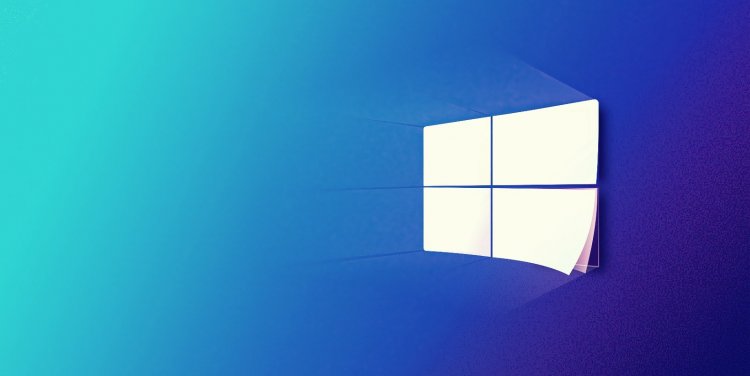
Používatelia systému Windows nedokážu dokončiť aktualizáciu tak, že sa pri pokuse o aktualizáciu novej aktualizácie zobrazí modrá obrazovka. Táto situácia, ku ktorej dochádza, spomaľuje operačný systém Windows a necháva používateľov obťažovať. Ak sa stretnete s takouto chybou, problém môžete vyriešiť vykonaním nasledujúcich krokov.
Prečo sa Windows 10 neaktualizuje?
Existuje priečinok, ktorý ukladá pri sťahovaní aktualizácie systému Windows. V tomto uloženom priečinku sú dostupné archivované aktualizácie. Ak súbory v tomto priečinku chýbajú alebo sú poškodené, môže to spôsobiť problémy. Ak je aktualizácia, ktorú používate, poškodená, môže pri pokuse o vykonanie novej aktualizácie zlyhať. Tieto problémy, ktoré sa vyskytujú z mnohých dôvodov, ako je tento, spôsobujú používateľom bolesti hlavy a nemôžu vykonať aktualizáciu. Ak sa stretnete s takýmto problémom, môžete nájsť riešenie podľa nasledujúcich krokov.
Ako vyriešiť problém s aktualizáciou systému Windows 10?
Povieme vám niekoľko návrhov na vyriešenie problému s aktualizáciou systému Windows 10.
1-) Odstráňte aktualizačné súbory
Chýbajúce alebo poškodené súbory v priečinku uloženom ako archív počas procesu aktualizácie systému Windows môžu spôsobiť akýkoľvek problém. Na tento účel môžeme vykonať proces opätovnej inštalácie úplným odstránením týchto uložených súborov.
- Prístup k umiestneniu súboru nechám bokom. C:\Windows\SoftwareDistribution\Download
- Priečinky budú uvedené na obrazovke, ktorá sa otvorí. Tieto priečinky sú súbory archivované počas procesu aktualizácie, tieto súbory úplne vymažeme a vyprázdnime kôš.
2-) Odstráňte súbory cookie
Windows spracováva svoje operácie tak, že hosťuje dočasný priečinok, aby aplikácie bežali na pozadí. Takéto problémy môže spôsobiť zlyhanie ktoréhokoľvek z týchto dočasných súborov. Na tento účel možno budeme musieť odstrániť dočasné súbory a vyprázdniť ich z koša.
- Na úvodnej obrazovke vyhľadávania zadajte %temp% a otvorte ho.
- Na obrazovke, ktorá sa otvorí, vymažeme všetky súbory a vyprázdnime kôš.
Po tomto procese sa dočasné súbory vymažú, zaťaženie počítača sa zníži a rôzne problémy zmiznú.
3-) Otvorte aktualizačnú službu
Typ spustenia aktualizačnej služby systému Windows je štandardne manuálny. Ak to uložíme automaticky, pri každom zapnutí počítača systém Windows automaticky stiahne a vykoná aktualizáciu, keď dostane požiadavku na aktualizáciu.
- Otvoríme ho zadaním Services na úvodnej obrazovke vyhľadávania.
- Na obrazovke, ktorá sa otvorí, nájdeme službu Windows Update a dvakrát na ňu klikneme.
- Na obrazovke vlastností služby Windows Update nastavte typ spustenia na „Automaticky“ a stlačte tlačidlo Použiť.
Po tomto procese operačný systém Windows automaticky vykoná požiadavku na aktualizáciu na pozadí pri každom zapnutí počítača.
4-) Spustite Windows Update Assistant
Stiahnutím aplikácie Windows 10 Update Assistant vyvinutej systémom Windows môžeme požiadavku na aktualizáciu vykonať rýchlo a bezpečne.
- Stiahnite si Windows Update Assistant Kliknutím stiahnete.
Po stiahnutí aplikácie môžete vykonať proces aktualizácie podľa krokov.
5-) Opravte chyby systému Windows
Poškodené alebo poškodené súbory v systéme Windows môžu spôsobiť rôzne chyby. Na tento účel s vami zdieľame dva bloky kódu a pokúsime sa naskenovať a opraviť poškodené alebo poškodené súbory.
- Na úvodnej obrazovke vyhľadávania zadajte cmd a spustite ho ako správca.
- Na obrazovke príkazového riadka, ktorá sa otvorí, zadajte nasledujúce kódy v poradí a stlačte kláves enter.
- DISM.exe /Online /Cleanup-image /Restorehealth
- sfc /scannow
Nezatvárajte obrazovku príkazového riadka pred vykonaním akcie. Po dokončení procesu reštartujte počítač a skontrolujte, či prebehol proces aktualizácie.
6-) Naformátujte ho
Ak nenastane žiadny z vyššie uvedených procesov, bohužiaľ nám nezostáva nič iné, ako naformátovať náš počítač. Poruchy v operačnom systéme Windows spomalia váš počítač a prinesú so sebou veľa problémov. Aby sme sa vyhli takýmto problémom, môžeme to vyriešiť čistým formátovaním počítača.


























